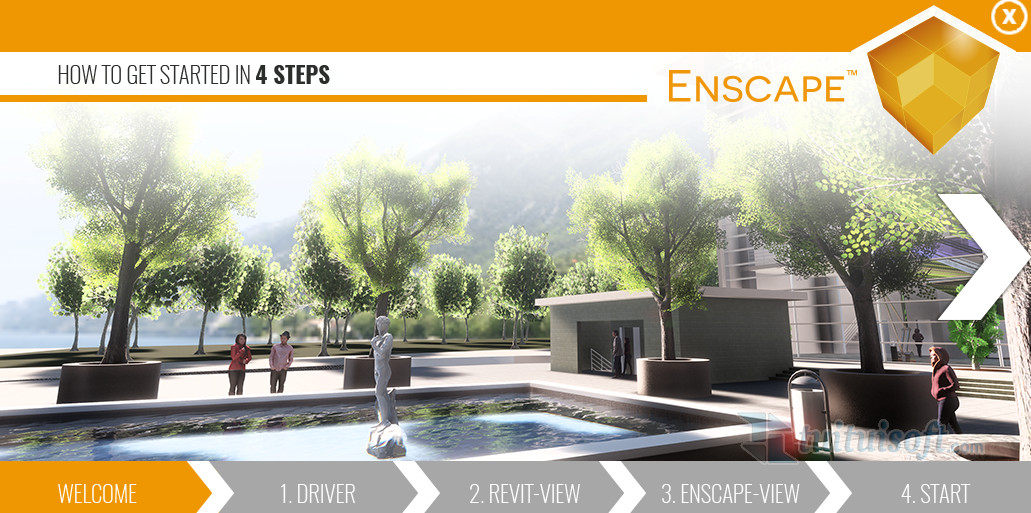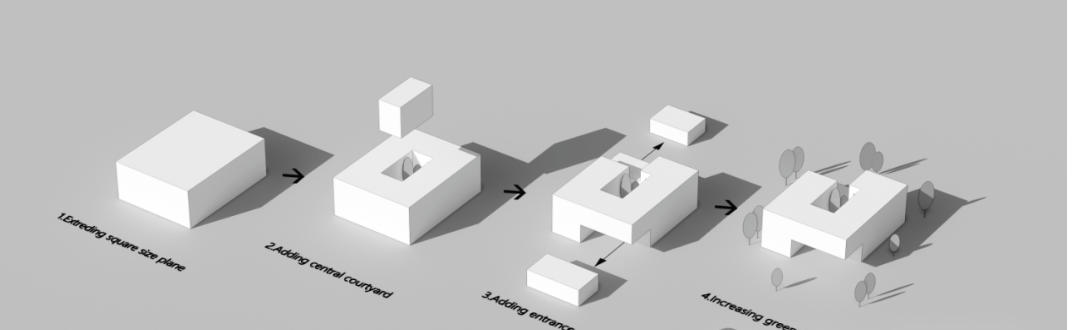下载app免费领取会员


文章来源:公众号ImpactStudio
各位建筑类专业的同学们~什么很烦恼?技法啊技法!曲面怎么总拉的不对劲儿?渲染出来的图怎么这么“丑”?光线怎么调??阴影怎么加??模型怎么建能快点??随之而来各种各样的建模出图问题让大家到了“崩溃”的边缘......
是时候使出必杀技了!!IMPACT STUDIO为大家奉上易上手、好掌握的软件技法小视频,其中包括PS、AI小技巧,不同建模软件技能点,快速渲染技法,如何巧妙出图等等。
清晰讲解帮助你快速掌握!多样技法协同你极速提升!并且这些视频我们将以每周为单位分享给大家哦~心动了吗?
快来看看本期的软件小技法吧~
Enscape添加人工照明方式
出一张好看的图是我们做设计过程中最为关注的事情,我们在渲染的时候经常会关注光影等的氛围,热别是在制作黄昏和夜景效果图的时候,需要我们对环境补光或者添加一些人工光源,今天我们来探究一下如何在Enscape中添加人工光源以及注意事项。
打开Enscape,我们把时间调整到黄昏或者晚上。

这时候周围的环境亮度是不够的需要我们大致调整一下环境亮度。
首先我们可以打开显示设置--大气环境--夜空亮度,进行周围亮度的调节,可以让整个环境看起来没有那么暗。

然后我们可以借助Rhino中的渲染工具来添加人工光源,在这里提供了点光源、线光源、平行光、矩形光源等几种形式的光源,以点光源为例我们添加到模型的室内部分。

对于该光源的选项,我们可以通过rhino面板来去调整它的亮度和颜色。

也可以通过Enscape里面的显示设置--大气环境--人工光源亮度进行人工光环境的亮度调整。

调整后效果。

对于其他光源的形式比如平行光、矩形灯光等、需要根据自己方案的表达效果来进行使用。
另外一种调整光源的方式是可以直接给模型物件附着一个发光材质,例如前景的落地灯,我们可以直接附着一个发光贴图。
选中需要调整发光的物件,选择材质--自定义,在高级选项中我们勾选自发光,同时调整发光的颜色。

当然我们同样可以在Enscape中调整人工光源的亮度来控制发光贴图的明暗。
需要注意的是我们在渲染夜景效果中添加人工光源,一定要注意调整镜头光晕和光照特效,不然整个图面是非常“刺眼”的。

调整镜头炫光和光照特效
此外还可以把该材质附着到Enscape里进行调整,效果和作用也是一样的。

最终效果:

本文版权归腿腿教学网及原创作者所有,未经授权,谢绝转载。

上一篇:Revit选项对话框的图形选项卡
下一篇:Revit如何创建视图样板
推荐专题